Come utilizzare Google Analytics per aumentare il traffico (10 semplici modi)
Pubblicato: 2022-08-20Stai cercando modi per aumentare il traffico del tuo sito web?
Il traffico sul tuo sito web è la metrica più fondamentale per misurare il successo delle tue campagne SEO e di marketing digitale. Pertanto, è necessario un modo per misurare il traffico del sito Web e scoprire modi per migliorare la struttura e il contenuto del sito Web.
In questo articolo, discuteremo come utilizzare Google Analytics per aumentare il traffico e menzioneremo dieci modi in cui Google Analytics ti aiuta a scoprire i modelli di traffico e le aree di miglioramento.
Tabella dei contenuti
- Usa Analytify per tenere d'occhio i dati di Google Analytics
- Come utilizzare Google Analytics per aumentare il traffico
- Conclusione
- Domande frequenti
Usa Analytify per tenere d'occhio i dati di Google Analytics
Google Analytics è una fantastica piattaforma di monitoraggio del traffico del sito Web perché raccoglie enormi dati sul tuo sito Web e sui visitatori. Sfortunatamente, questo potrebbe sopraffare molti utenti che vogliono esplorare le opportunità di crescita del traffico. Di conseguenza, perdono punti dati importanti e non possono utilizzare Google Analytics al massimo delle sue potenzialità.
Vorremmo presentarti Analytify, un plug-in per dashboard di Google Analytics di WordPress che porta i dati essenziali di Google Analytics nella dashboard di WordPress.
Oltre a un widget dashboard che ti offre una panoramica istantanea del traffico del sito Web, puoi accedere alla dashboard Analytify, dove puoi vedere i dettagli del traffico del sito Web, suddivisi in diverse aree.
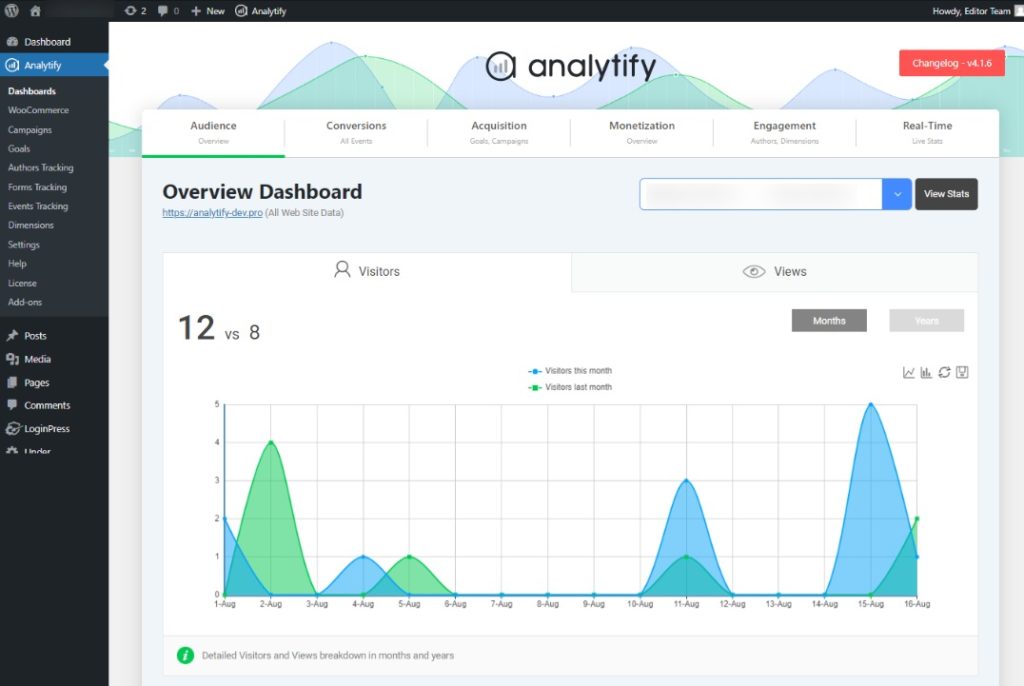
Puoi visualizzare ulteriori metriche relative al negozio come entrate, vendite e transazioni se disponi di un negozio eCommerce.
Con Analytify, non devi andare su Google Analytics per controllare le statistiche sul traffico. Di conseguenza, puoi applicare molte delle seguenti tattiche per aumentare il traffico senza lasciare il tuo sito web.
Come utilizzare Google Analytics per aumentare il traffico
Ecco dieci modi in cui Google Analytics può aiutarti ad aumentare il traffico del sito web. Tieni presente che Google Analytics è una piattaforma di analisi del traffico del sito Web e fornisce informazioni dettagliate sui vari aspetti del traffico del sito Web e del comportamento degli utenti.
1. Sii mobile-first
Sai che metà delle query di ricerca che Google riceve provengono da dispositivi mobili?
Se il tuo sito web non è ottimizzato per un'esperienza mobile, scoprirai che i tuoi concorrenti stanno guadagnando terreno.
Puoi trovare i dati del dispositivo utente registrati da Google Analytics andando su Rapporti e facendo clic sulla scheda Pubblico . Quindi, scorri verso il basso e fai clic su Mobile , quindi su Panoramica .
Questo rapporto mostra la categoria del dispositivo (desktop, mobile, tablet), il numero di utenti e la frequenza di rimbalzo.
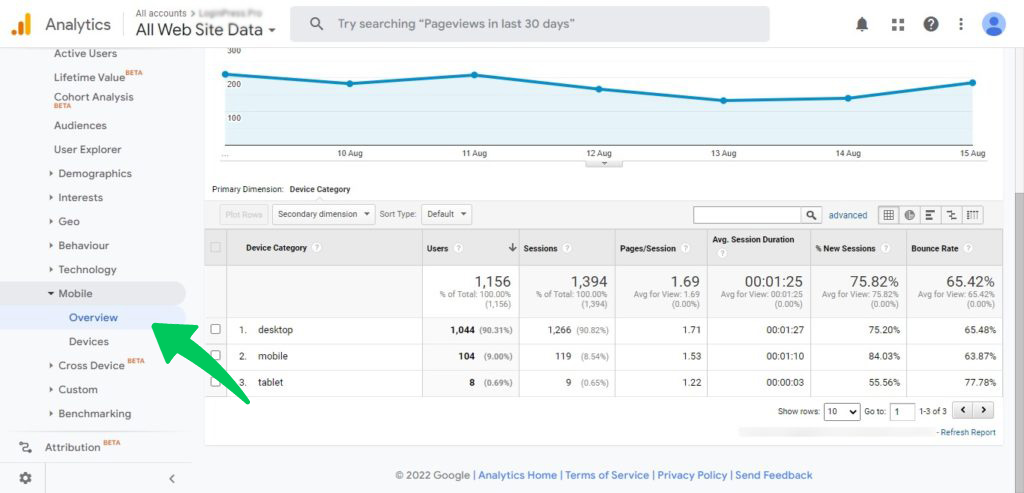
Puoi impostare il menu a discesa Dimensione secondaria su Sorgente/Mezzo per vedere da dove proviene questo traffico. Questo ti dà una visione migliore del traffico mobile e ti aiuta a selezionare le piattaforme target per le tue campagne di marketing.
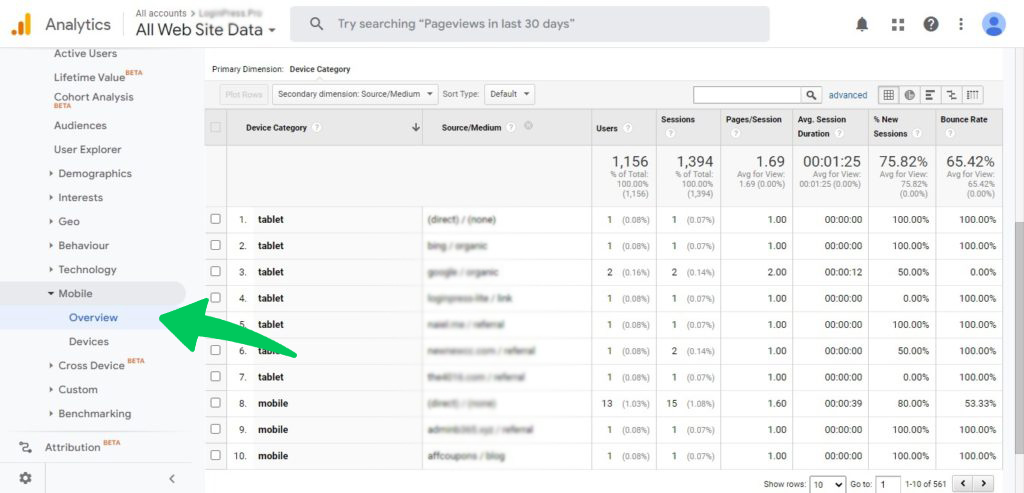
Se non desideri accedere a Google Analytics, puoi vedere la dashboard di Analytify e fare clic sulla scheda Pubblico . Scorri verso il basso per vedere le statistiche tecniche per vedere i dispositivi utilizzati dai visitatori del sito web
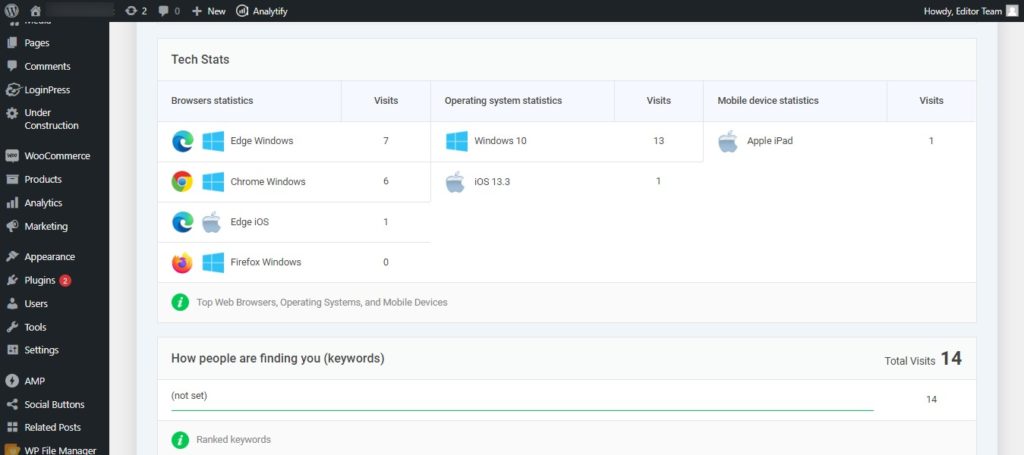
2. Migliora il tasso di conversione riducendo la frequenza di rimbalzo
La frequenza di rimbalzo è la percentuale di visitatori del sito Web che non si sono spostati oltre la pagina in cui sono arrivati. Ciò potrebbe accadere quando i visitatori non hanno trovato ciò che stavano cercando o i collegamenti e le CTA sulla pagina non sono abbastanza persuasivi.
Puoi vedere la frequenza di rimbalzo del tuo sito web andando su Rapporti e quindi sulla scheda Pubblico . Infine, fai clic su Panoramica per visualizzare gli indicatori di performance del sito Web principali, inclusa la frequenza di rimbalzo.
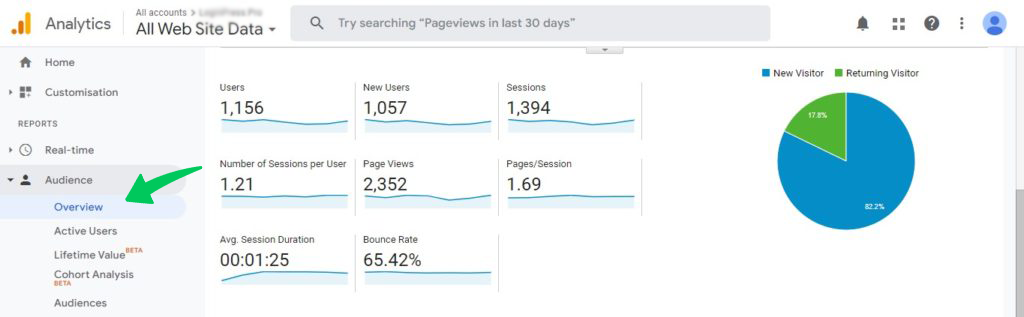
Analizza mostra la frequenza di rimbalzo nella scheda Pubblico della dashboard. Scorri verso il basso fino alla sezione Statistiche generali per vederlo.
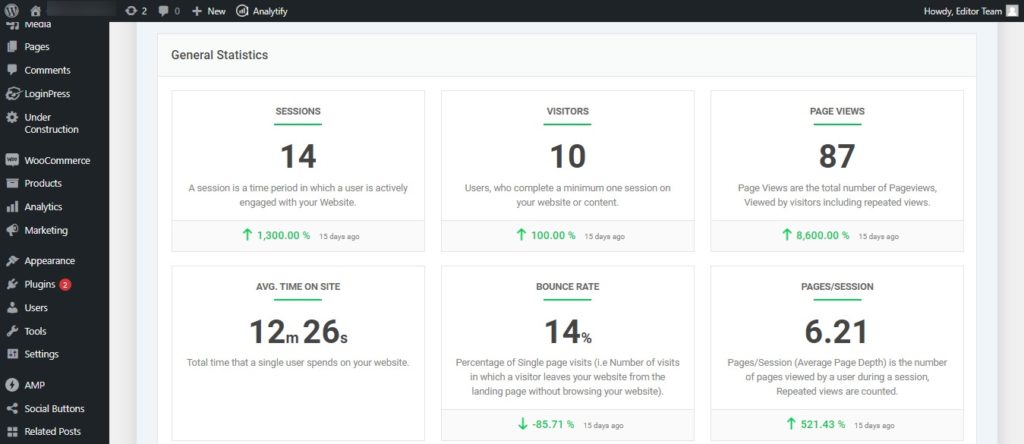
Ridurre la frequenza di rimbalzo dovrebbe essere la tua priorità perché influisce sul tasso di conversione del tuo sito web. Più visitatori "rimbalzano" dal tuo sito web, minori sono le possibilità di conversione. La nostra guida completa sulla riduzione della frequenza di rimbalzo di un sito Web ti fornisce tutte le informazioni necessarie per migliorare il traffico e il tasso di conversione del tuo sito Web.
3. Identifica e ottimizza i tuoi contenuti migliori
Migliorare le pagine che ottengono più traffico sul tuo sito web è un ottimo modo per utilizzare Google Analytics per aumentare il traffico organico sul tuo sito web.
Per iniziare il processo, scopri innanzitutto quali pagine del sito web ricevono più traffico. In Google Analytics, vai su Rapporti e fai clic su Acquisizione . Quindi, fai clic su Console di ricerca e quindi su Pagine di destinazione . Puoi vedere le pagine che ricevono più traffico.
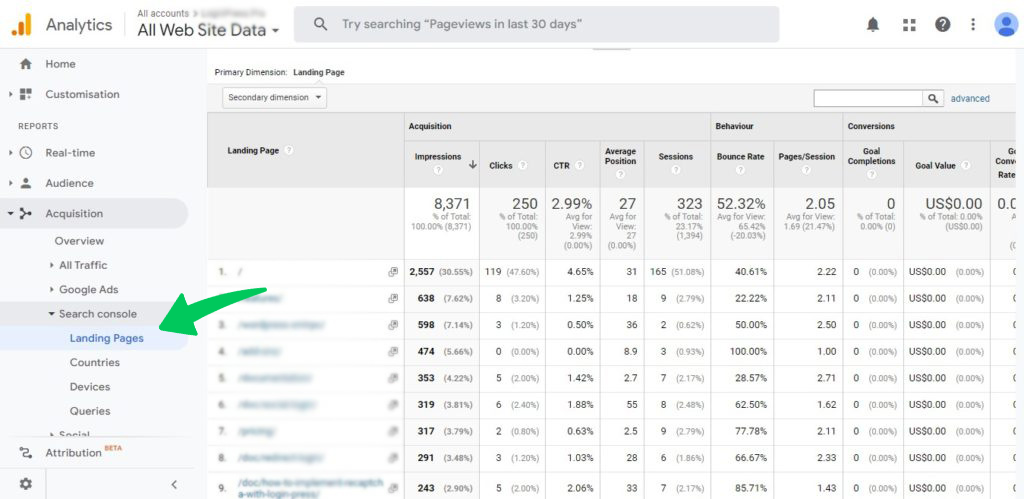
Per approfondire questi dati, seleziona Sorgente/Mezzo nel menu a discesa Dimensione secondaria . Ora puoi anche vedere le sorgenti di traffico significative che atterrano su queste pagine. Queste informazioni offrono spunti eccellenti se stai facendo un brainstorming su come aumentare il traffico di ricerca organico.
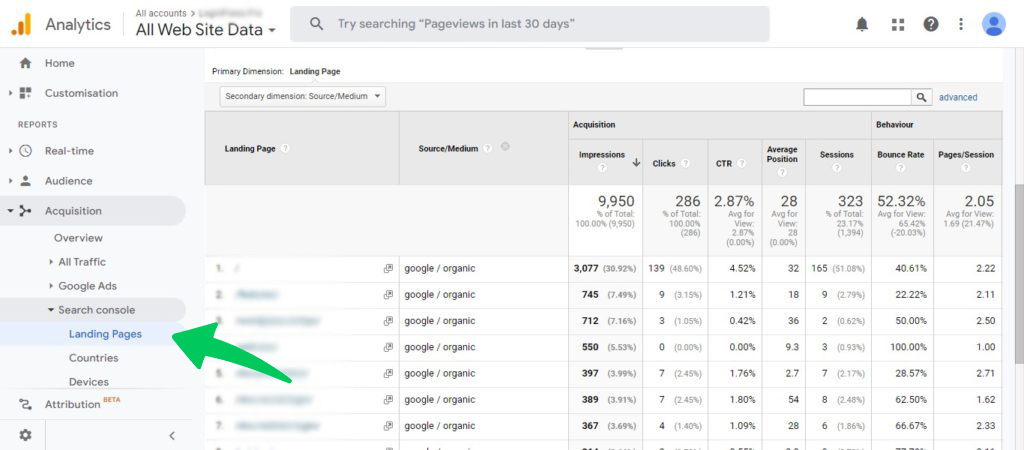
Analytify ti mostra anche le pagine che ricevono più traffico nella scheda Pubblico . Ancora una volta, è necessario scorrere verso il basso fino alla sezione Pagine principali per visualizzazioni per queste informazioni.
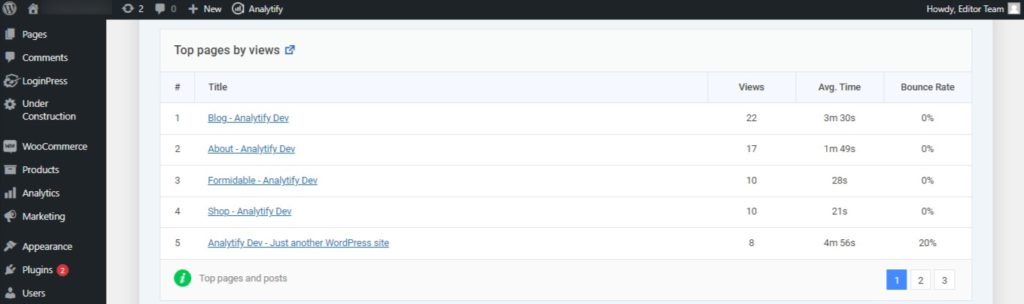
4. Scopri le tue migliori fonti di traffico e referrer
Quando si tratta di come aumentare il traffico di ricerca organico, dovresti considerare i canali del traffico del sito web. Google Analytics ordina il traffico in 5 canali predefiniti: ricerca organica, diretta, referral, social e altri.
Per visualizzare queste informazioni in Google Analytics, vai su Acquisizione e fai clic su Tutto il traffico per espandere la scheda. Ora per vedere la suddivisione del traffico per canale, fai clic su Canali .

Allo stesso modo, devi conoscere i siti Web che hanno "riferito" il traffico al tuo sito Web. Ciò accade spesso quando questi siti Web includono un collegamento alla tua pagina Web o post del blog. Gli utenti del loro sito Web possono visitare il tuo sito Web facendo clic su questi collegamenti.
Per vedere i migliori referral, fai clic su Referral . Quindi, cambia la dimensione primaria in Pagina di destinazione e scegli Sorgente/Mezzo come dimensione secondaria . Ora puoi vedere le pagine del tuo sito Web e i siti Web che inviano traffico alle tue pagine.
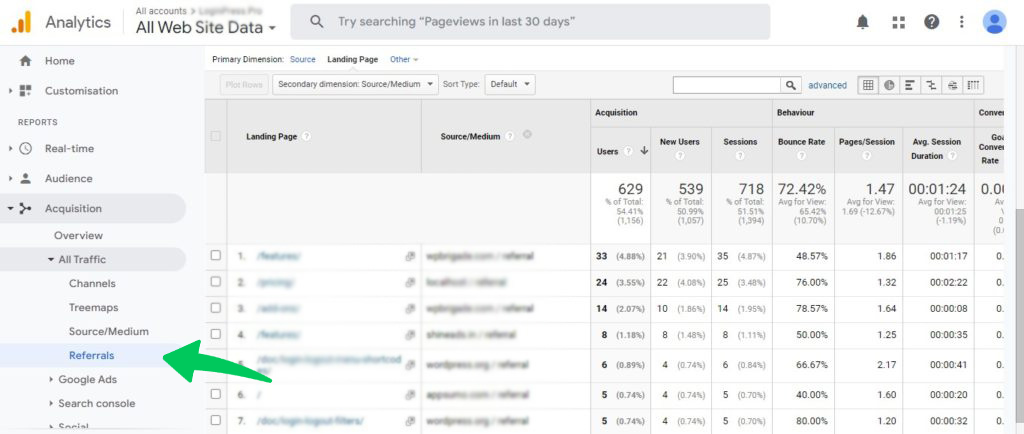
Ora puoi chiedere a questi siti Web collegamenti aggiuntivi o collegamenti di ancoraggio migliori per aumentare il traffico verso il tuo sito Web.
Analytify mostra il tuo sito web ai referral nella scheda Pubblico. Scorri semplicemente verso il basso fino alla scheda di riferimento principale per vedere i domini di riferimento principali.
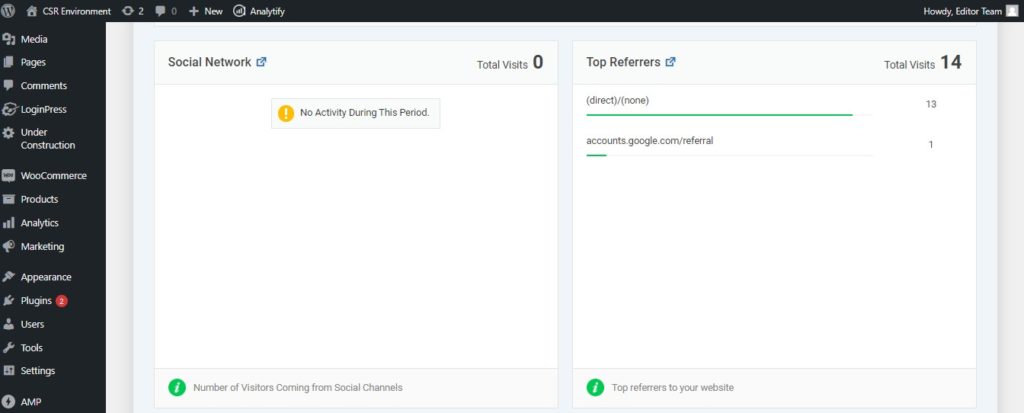
5. Ottimizza i percorsi degli utenti attraverso il tuo sito web
Oltre a come aumentare il traffico di ricerca organico sul tuo sito web, devi anche vedere come gli utenti fanno clic sul tuo sito web.

Questa analisi critica rivela il rendimento del tuo invito all'azione e dei link interni in termini di fidelizzazione degli utenti.
Google Analytics ti aiuta a vedere il comportamento degli utenti sul tuo sito web offrendo un rapporto dettagliato sul flusso del comportamento. Per accedere a questo rapporto, vai su Rapporti e fai clic su Comportamento per espanderlo.
Quindi, fai clic su Flusso comportamentale per vedere la pagina di destinazione e la prima e la seconda interazione.
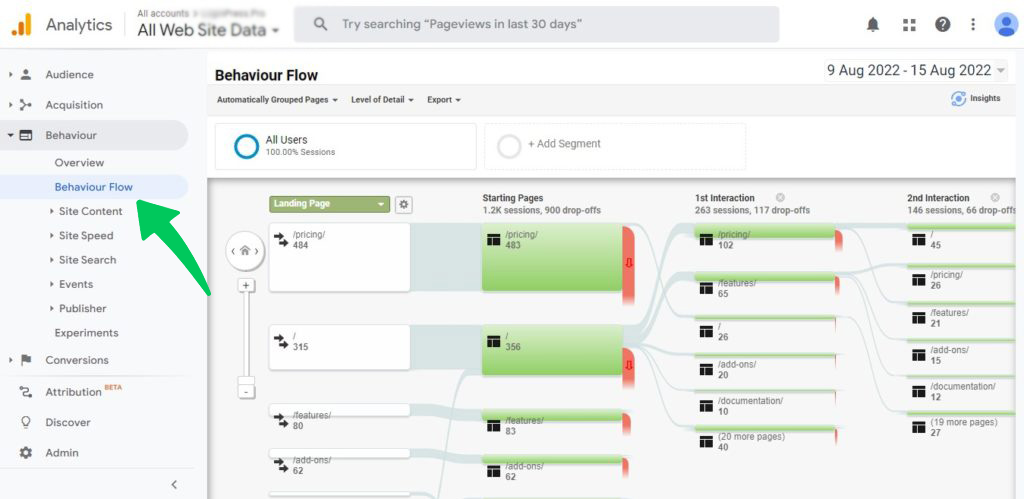
Questo flusso visivo ti aiuta a vedere le pagine su cui gli utenti hanno fatto clic dalla loro prima pagina di destinazione. Puoi anche vedere i "dropoff", il numero di utenti che hanno abbandonato e non hanno fatto clic alla pagina successiva. Puoi avere un'idea abbastanza precisa di quale CTA porta un utente alla pagina successiva lungo la canalizzazione.
6. Guarda quali pagine stanno passando il Link Juice.
Il collegamento interno è un'importante tattica SEO on-page che migliora notevolmente l'esperienza dell'utente e le metriche delle prestazioni del sito web.
Anche i collegamenti interni sono cruciali per l'atterraggio del traffico organico sul tuo sito web. Se questi visitatori vedono link interni che portano a contenuti correlati, rimarranno più a lungo. E, più a lungo rimangono, maggiori sono le loro possibilità di convertirsi in clienti.
Google Analytics tiene traccia del percorso dell'utente e mantiene un rapporto Percorso obiettivo inverso che mostra le pagine che hanno condotto gli utenti a una pagina o un'azione specifica.
Per visualizzare questo rapporto, vai su Conversione e fai clic su Obiettivi per espandere il menu. Quindi seleziona Inverti percorso obiettivo per visualizzare un elenco di tutte le pagine che hanno aiutato a convertire un utente (o hanno raggiunto un obiettivo del sito Web preimpostato).
Aggiungendo link a queste pagine nei tuoi contenuti, puoi indirizzare più utenti a queste pagine e aumentare le possibilità di conversione.
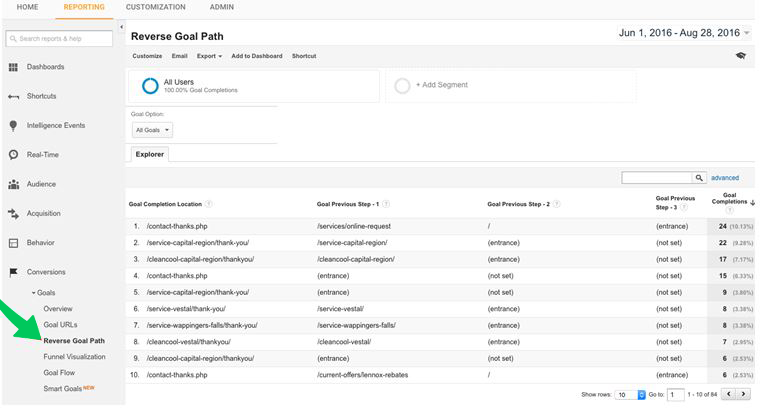
Fonte: SEMRush
7. Trova le pagine con uscite elevate e ottimizza per "stickiness"
Quando un utente lascia il tuo sito Web, è probabile che se ne vada per un motivo che potresti risolvere. Ad esempio, gli utenti possono andarsene perché hanno trovato il design della pagina confuso o l'invito all'azione sulla pagina non era abbastanza convincente.
Se il tuo sito web ha un alto tasso di uscita, vedrai un calo del traffico organico.
Google Analytics ti aiuta a trovare le pagine di uscita, così hai un elenco di pagine su cui lavorare. Per visualizzare questo elenco, vai su Comportamento e fai clic su Contenuto del sito . Il rapporto Pagine di uscita mostra l'URL, il numero di uscite e le visualizzazioni di pagina.
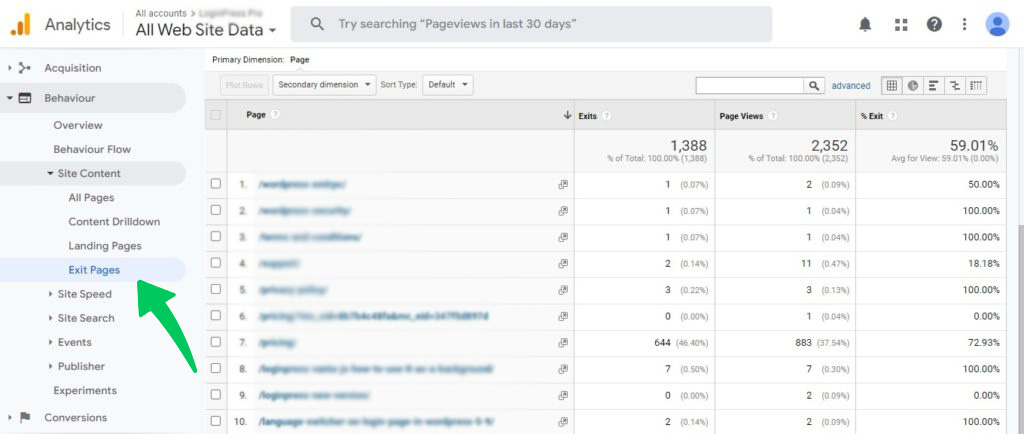
Ora che hai questo elenco, inizia analizzando il motivo per cui gli utenti fanno clic fuori da queste pagine. Puoi controllare le parole chiave di destinazione per verificare la corrispondenza dell'intento dell'utente. Inoltre, controlla il design e il posizionamento della CTA per aumentare la viscosità di queste pagine e ridurre il tasso di uscita.
8. Monitora il traffico nazionale per vedere se stai attirando il pubblico giusto
Molti marchi spesso eseguono campagne regionali rivolte a paesi specifici. Spesso creano pagine di destinazione che soddisfano i singoli paesi.
Vuoi anche vedere il traffico specifico del Paese che arriva alle tue pagine di destinazione per determinare se stai ricevendo il pubblico giusto.
Puoi accedere ai rapporti sul traffico per paese in Google Analytics andando su Comportamento . Fare clic su Contenuto del sito per espandere il menu. Quindi, fai clic su Pagine di destinazione per visualizzare un elenco delle principali pagine di destinazione in base al traffico. Ora nella dimensione Secondaria , scegli Paese per vedere i paesi.
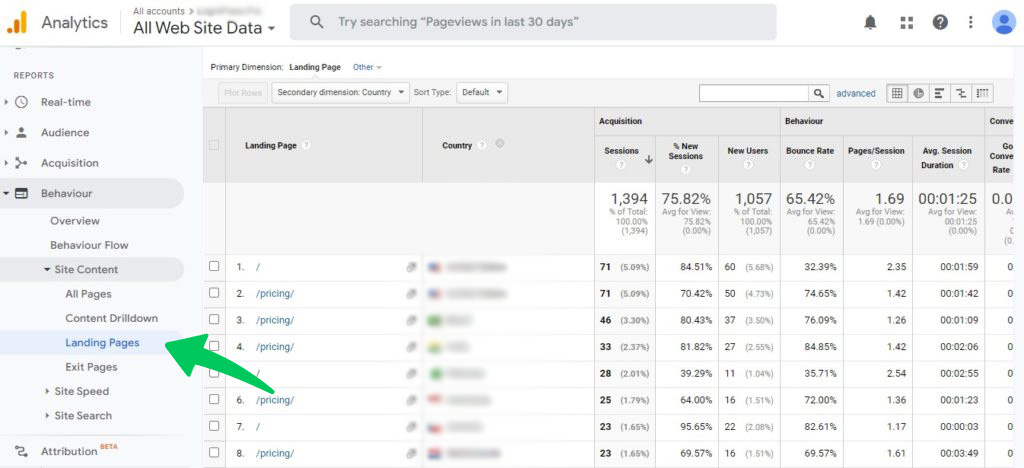
Se vedi che le pagine non ricevono traffico dal Paese previsto, puoi ottimizzarle per indirizzarle al Paese giusto. Ad esempio, puoi includere parole chiave specifiche per paese, elementi visivi a tema e collegamenti a contenuti regionali per attirare il pubblico giusto.
Analizza mostra i dati sull'audience specifici per paese in una scheda Geografica della dashboard. Puoi vedere i visitatori per paesi e città.
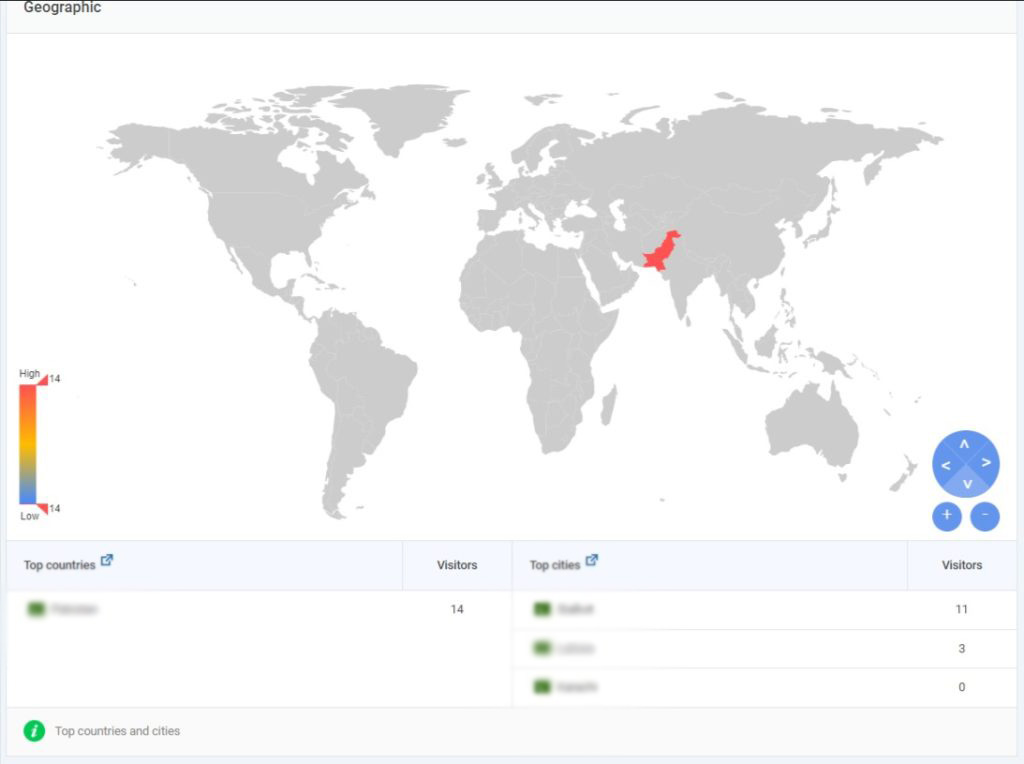
9. Ottieni query sulla barra di ricerca in loco
Se hai un sito Web con molte pagine e blog, vedrai i tuoi visitatori utilizzare la ricerca sul sito per trovare ciò che stanno cercando.
Se stai pensando a come utilizzare Google Analytics per aumentare il traffico, i dati di questa ricerca in loco forniscono nuove informazioni sulle aspettative degli utenti.
Puoi accedere ai dati di ricerca in loco andando su Ricerca nel sito , che si trova nella scheda Comportamento . Nella scheda Panoramica , puoi vedere tutte le informazioni essenziali, inclusi i termini inseriti dagli utenti nella barra di ricerca del sito web.
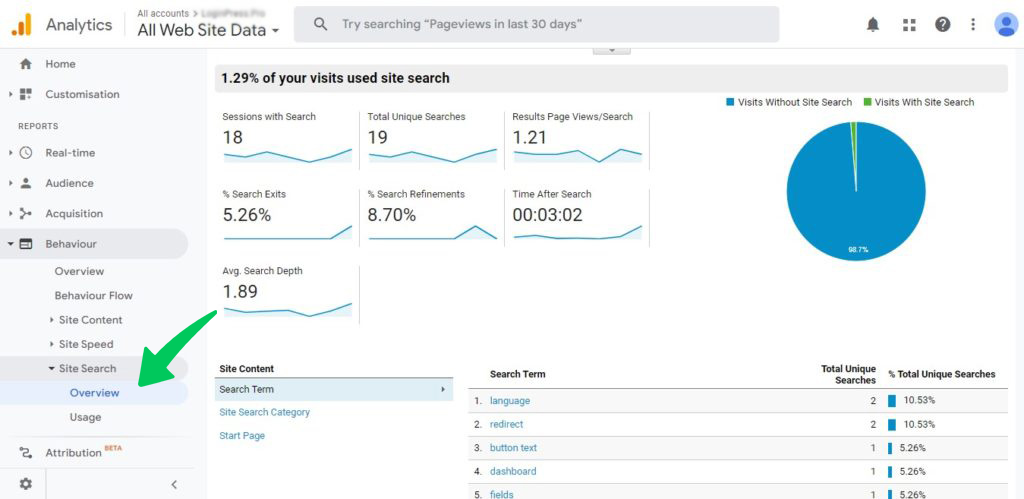
Puoi anche utilizzare Analytify per ottenere questi dati di ricerca sul sito senza lasciare il tuo sito web.
I termini di ricerca mostrano ciò che gli utenti che atterrano sul tuo sito web cercano nelle pagine. Pertanto, ottimizzando le pagine pertinenti per questi termini, puoi aumentare il traffico verso queste pagine.
10. Confronta i visitatori nuovi e quelli di ritorno per comprendere i costi di acquisizione
Comprendere i costi associati all'acquisizione di nuovi visitatori e agli utenti di ritorno ti consente di pianificare meglio le tue campagne di marketing.
È possibile acquisire nuovi utenti a un costo elevato che si paga in termini di pubblicità a pagamento, pagamenti di affiliazione e marketing di influencer. D'altra parte, i visitatori di ritorno hanno costi di acquisizione inferiori perché non devi spendere molto per il retargeting.
Per trovare questi numeri, devi andare alla scheda Comportamento, che si trova nella scheda Pubblico. Successivamente, troverai il rapporto Notizie vs. Visitatori di ritorno che ti offre un confronto tra le due metriche.
Questi dati ti consentono di pensare a come modificare il rapporto di queste metriche nel traffico del tuo sito web. Questo rapporto diventa importante quando lo vedi sullo sfondo del traffico organico che arriva al tuo sito web.
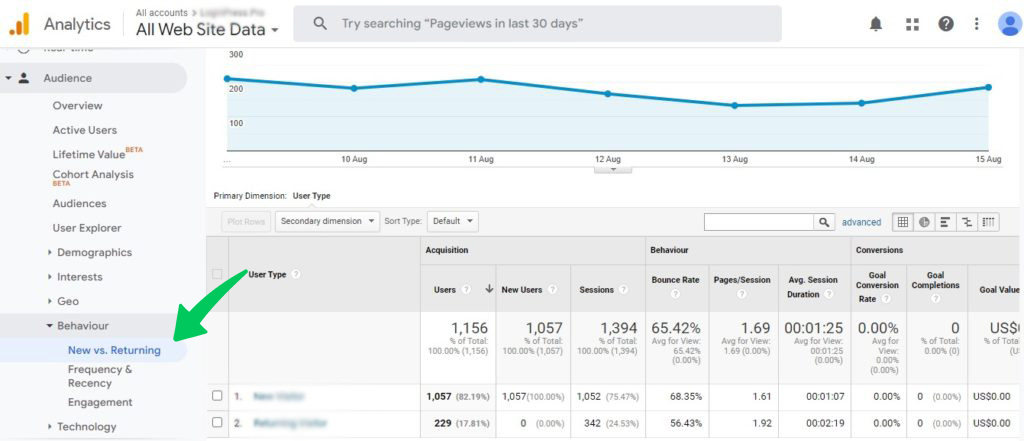
Conclusione: come utilizzare Google Analytics per aumentare il traffico
Ci auguriamo che applicherai queste idee per aumentare il traffico sul tuo sito web con l'aiuto dei dati raccolti da Google Analytics per il tuo sito web. Tuttavia, ti suggeriamo prima di utilizzare questi suggerimenti, dovresti installare Analytify sul tuo sito web per ottenere i dati di Google Analytics senza lasciare il tuo sito web.
Dicci nei commenti quale di questi strumenti hai applicato al tuo sito web e scopri come utilizzare Google Analytics per aumentare il traffico verso il tuo sito web.
Domande frequenti
Come posso utilizzare Google Analytics per aumentare il traffico del sito web?
Puoi utilizzare i rapporti di Google Analytics per trovare le lacune nelle tue tattiche di marketing e ottimizzare il contenuto e il design del sito web per attirare più traffico.
Qual è il ruolo di Analytify nell'aumentare il traffico del sito web?
Analytify semplifica il reporting di Google Analytics in modo da ottenere dati utilizzabili senza lasciare il tuo sito web. Puoi applicare molte delle tattiche sopra menzionate ottenendo i dati da Analytify e ottimizzando il tuo sito Web per aumentare il traffico.
È tutto! Puoi anche controllare come tenere traccia dei collegamenti di ancoraggio in Google Analytics & Analytify e quali sono i parametri UTM e come usarli.
Non usi ancora Analytify? Che cosa state aspettando?
